कंप्यूटर ऑडियो कैसे सेट करें
आज के डिजिटल युग में, कंप्यूटर ऑडियो सेटिंग्स कई उपयोगकर्ताओं के दैनिक उपयोग का एक अभिन्न अंग हैं। चाहे आप संगीत सुन रहे हों, वीडियो देख रहे हों, या ऑनलाइन मीटिंग आयोजित कर रहे हों, एक स्पष्ट ऑडियो अनुभव महत्वपूर्ण है। यह आलेख आपको पिछले 10 दिनों में चर्चित विषयों और चर्चित सामग्री के साथ-साथ कंप्यूटर ऑडियो कैसे सेट अप करें, इसका विस्तृत परिचय देगा ताकि संबंधित कौशलों में बेहतर महारत हासिल करने में आपकी मदद की जा सके।
1. कंप्यूटर ऑडियो सेटिंग चरण
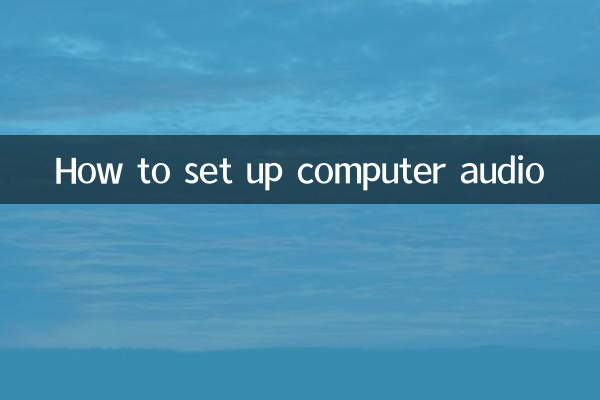
1.हार्डवेयर कनेक्शन की जाँच करें: सुनिश्चित करें कि हेडफ़ोन, स्पीकर या माइक्रोफ़ोन कंप्यूटर के ऑडियो इंटरफ़ेस (आमतौर पर 3.5 मिमी इंटरफ़ेस या यूएसबी इंटरफ़ेस) में सही ढंग से प्लग किए गए हैं।
2.सिस्टम ऑडियो सेटिंग्स समायोजित करें: - टास्कबार के निचले दाएं कोने में वॉल्यूम आइकन पर राइट-क्लिक करें और "ओपन साउंड सेटिंग्स" चुनें। - "आउटपुट" और "इनपुट" विकल्पों में, उस डिवाइस का चयन करें जिसका आप उपयोग कर रहे हैं। - स्पष्ट ध्वनि सुनिश्चित करने के लिए वॉल्यूम और ध्वनि प्रभाव सेटिंग्स समायोजित करें।
3.ऑडियो ड्राइवर अपडेट करें: - "डिवाइस मैनेजर" खोलें और "साउंड, वीडियो और गेम कंट्रोलर" ढूंढें। - अपने ऑडियो डिवाइस पर राइट-क्लिक करें और "अपडेट ड्राइवर" चुनें।
4.तृतीय-पक्ष ऑडियो सॉफ़्टवेयर का उपयोग करें: जैसे कि रियलटेक एचडी ऑडियो मैनेजर या डॉल्बी एटमॉस, जो ध्वनि प्रभाव को और अधिक अनुकूलित कर सकता है।
2. पिछले 10 दिनों में चर्चित विषय और सामग्री
निम्नलिखित प्रौद्योगिकी और ऑडियो-संबंधित विषय हैं जिन पर पिछले 10 दिनों में इंटरनेट पर गर्मागर्म चर्चा हुई है:
| गर्म विषय | ऊष्मा सूचकांक | संबंधित कीवर्ड |
|---|---|---|
| विंडोज़ 11 ऑडियो बग फिक्स | ★★★★☆ | विंडोज़ 11, ऑडियो गड़बड़ियाँ, सिस्टम अपडेट |
| ब्लूटूथ हेडसेट विलंब अनुकूलन | ★★★☆☆ | ब्लूटूथ 5.2, कम विलंबता, गेमिंग हेडसेट |
| एआई शोर कम करने वाली तकनीक में नई सफलता | ★★★★★ | एआई शोर में कमी, माइक्रोफोन, ऑनलाइन सम्मेलन |
| उच्च-निष्ठा ऑडियो उपकरण अनुशंसाएँ | ★★★☆☆ | हाई-फाई, हेडफोन, स्पीकर |
3. अक्सर पूछे जाने वाले प्रश्न
1.यदि मेरे कंप्यूटर में कोई ध्वनि नहीं है तो मुझे क्या करना चाहिए?- जांचें कि हार्डवेयर कनेक्शन सामान्य है या नहीं। - सुनिश्चित करें कि वॉल्यूम म्यूट नहीं किया गया है या निम्नतम स्तर तक कम नहीं किया गया है। - ऑडियो सेवा को पुनरारंभ करने या ड्राइवर को अपडेट करने का प्रयास करें।
2.माइक्रोफ़ोन ध्वनि गुणवत्ता को कैसे अनुकूलित करें?- ध्वनि सेटिंग्स में "माइक्रोफ़ोन बूस्ट" सुविधा सक्षम करें। - माइक्रोफ़ोन मापदंडों को समायोजित करने के लिए तृतीय-पक्ष सॉफ़्टवेयर (जैसे वॉयसमीटर) का उपयोग करें।
3.क्या ब्लूटूथ हेडसेट कनेक्शन अस्थिर है?- सुनिश्चित करें कि हेडसेट और कंप्यूटर के बीच की दूरी 10 मीटर के भीतर हो। - अन्य वायरलेस डिवाइस (जैसे वाई-फाई राउटर) के हस्तक्षेप से बचें।
4. सारांश
उपरोक्त चरणों से, आप आसानी से अपने कंप्यूटर का ऑडियो सेट कर सकते हैं और सामान्य समस्याओं का समाधान कर सकते हैं। साथ ही, हॉट टेक्नोलॉजी विषयों (जैसे एआई शोर में कमी, ब्लूटूथ अनुकूलन) पर ध्यान देने से भी आपको अपने ऑडियो अनुभव को बेहतर बनाने में मदद मिल सकती है। यदि आप अधिक जटिल समस्याओं का सामना करते हैं, तो आधिकारिक दस्तावेज़ीकरण से परामर्श लेने या तकनीकी सहायता से संपर्क करने की अनुशंसा की जाती है।
आशा है यह लेख आपकी मदद करेगा! यदि आपके कोई अन्य प्रश्न हैं, तो कृपया चर्चा के लिए टिप्पणी क्षेत्र में एक संदेश छोड़ें।
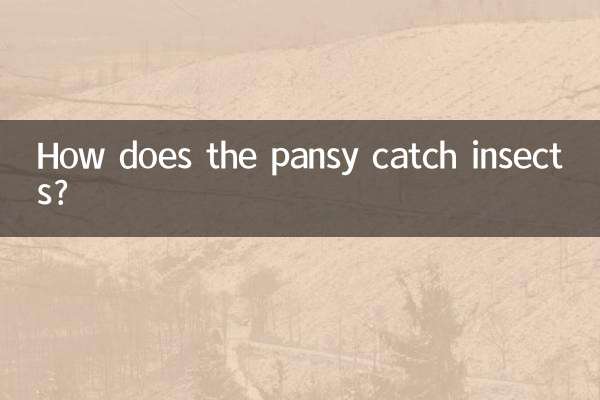
विवरण की जाँच करें
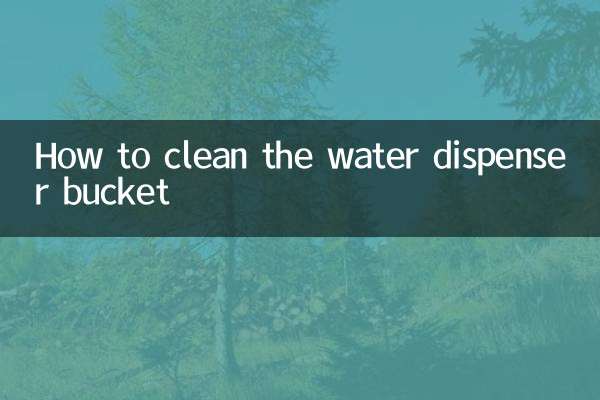
विवरण की जाँच करें